ジャンルを問わず自分の作品を持っている人、持つ予定の人であれば、その作品がまとまっているサイトがあったら便利なのではないだろうか。
もしくは、昨今、主だった仕事や地味にやっている副業や趣味についての話の中、「ホームページどこですか?」「ブログやってる?」なんて質問されることもあるだろう。
会社に就職していてその会社のホームページを紹介するだけで済まないような場合にサイトを持っていることは便利ではなかろうか。
何にしろ、目で見てもらえるから説明も楽だ。
ということで私は自分のサイトを用意することにしたのだが、見極めが甘くて3回も作り直す羽目に陥った(o_ _)o バタッ
そんな私の自戒を込めた自サイト構築のための前提用意の話です。
まだサイト設置の準備を一切していないなら
既存のサービスで満足できるなら、余計な苦労とお金はかけなくていい
単純にBlogを作りたい としか思っていないなら、どこかのブログサービスと契約すればいい。
どこかに文章を書きたいなら、その文章の長さや目的によって、SNSに参加してもいいし そういうサービス 例えばnote(ノート)などでアカウントを取得して始めるのが容易い。
ハンドメイドブログをやりたいなら、老舗はアメーバブログ(アメブロ)かな。
画像系ブログならTumblr(タンブラー)あたりかな。
こういうサービスを利用する場合の欠点は、「枠」が決められていること。
逆に言えば「枠」が決められているからこそ、その「枠」にさえ納得しているなら、余計な知識が一切要らないことになり、集中し慣れればいい ということだけになる。
大体の場合、「枠」に不満を持ったり物足りなくなったりするのは、そのサービスが物足りない、自分はもっと…こう…なんちゅーのw自由に配置したり表現したり… という要求が出てくるか
商用目的を持っているので、その「枠」にはそぐわない とか
ちょっと何かしようと思ったら課金になっちゃった(ノ`△´)ノ キイッ それなら最初から作る! とか そういうことだろうと思う。
自分の独自サイトを作るならまずドメインを取得しなければならない
今どき「ドメインって何(o・ω・o)?ホエ?」という人はそういないかもしれないけれどw
ドメインというのは、メールアドレスの場合の右から数えて2個w
このサイトでいうなら「coas-mono.com」。
これを、まず取得しなければならない。
どこで取得するかというと…すごくいっぱいある(´・ω・`)←
試しに、「ドメイン取得」で検索してみると いっぱい出てくるw
そこから、費用が安い、今キャンペーンをやっているからサーバー契約とセットだ、評判がいい 等、自分の条件で選んでドメイン取得契約を結ぶと良い。
が、ちょっと待った!(`・ω・´)!
ドメイン取得の後、レンタルサーバー契約もしなければならないので、それも考慮に入れてドメイン取得先を決めたいところ。
サーバー契約前提のドメイン購入でセットとしてお安くなったり、キャンペーンでサーバー契約をするとドメイン取得が無料になったり 等もありますから、注意。
トップレベルドメインをどう決める
トップレベルドメインとは、メールアドレスでいうなら一番右側。
このサイトでいうなら「coas-mono.com」の「com」。
何を表して、どれがいいのか 有利なのか の話はこのサイトではしないw
ただ経験上、一つだけお伝えしたいことがある。
それは「jp」ドメインに付いて。
個人でも取得できる 汎用jpドメインに付いての話だ。
日本のドメイン名「.jp」 | ドメイン名ってなに? | ドメイン名関連情報 | JPRS
https://jprs.jp/related-info/about/jp_dom/
ドメインを取得すると、その所有者についての情報がインターネットユーザー誰もが検索できるようになる。
この情報のことをWhois情報という。
Whoisとは | JPドメイン名の検索 | JPドメイン名について | JPRS
https://jprs.jp/about/dom-search/whois/
多くの場合は、そのドメインを取得したところによる代理情報で公開することが可能(「Whois情報の代理公開」)だけれど、「jp」は不可能。(取得した先によっては、一部のみ不可能)
これを知らないで、格好いい!と思って取得すると、後で慌てることになるw
私の場合は、ハンドメイドサイトに登録する場合、場所によっては否が応でもある程度は情報を晒さねばならないから覚悟はできていたというか、準備が整っていたというか…(´・ω・`)w
けれど、個人のサイトで、事業も関係ない、商用でもないのに、自分の情報が晒されてしまうことを快く思う人はいないはずだ。
承知していても積極的にばらまこうとは思わないw
であれば、「jp」はやめておいた方がいい。
かつ、ちょっと高額だしw
例え契約時にはお安くなっていたとしても、その契約をきちんと確認してみると1年後の更新料金でびっくりΣ(・ω・ノ)ノ!ということも少なくないw
しっかり調べてちゃんと契約を結ぼう。
どのレンタルサーバーがいいのか
値段・目的・知名度 によって満足感が異なるので、色々調べて悩んでくださいw
「レンタルサーバーお勧め」で検索するといっぱい出てきますw
①ムームードメインでドメイン取得後、ロリポップ!でレンタルサーバー契約
②お名前.comでドメイン取得&レンタルサーバー契約
③エックスサーバーでドメイン取得&レンタルサーバー契約
私の場合、この3パターンは経験済みである。
個人的雑感で言うなら③がお勧め。
①はこの3つの中で一番出費が少ない可能性があるかな?(;´・ω・)… 可もなく不可もなく、まぁ普通w
②は論外www(ごめんなさい<(_ _)>) とにかく一番コントロールパネルが重くてひどい目にあったw
レンタルサーバーというのは、契約時には思いもよらないがw その後何度もお世話になるもの。
マニュアルが整っていて、分かりやすく、各種設定をする時に動作が軽い先がいい。
その時に、使いやすかったのはどれか というと、やはりエックスサーバーなのかな?と思う。
ついでに言えば、エックスサーバーは使っている人が多い ので、疑問や問題点が発生した時に検索で調べやすく、情報も最近のものが多かった♪
初心者の場合、先達は多いに越したことはない(。・ω・)(。-ω-)(。・ω・)(。-ω-)ゥィゥィ♪
ただ…初心者がぶつかる一番の難点は「価格」かな~(;´Д`)
(それでも、ずいぶんお安くなりました)
用意はしたけれど、結局使わないかもしれないのに… とかで二の足を踏むなら、ロリポップ!と比較してみて決めた方がいいかな…
どんなサイトを作るのか(どんなツールでサイトを作るのか)
サイトを作成するためのツールをレンタルサーバー側で用意している場合もあるので、何を使ってどんなサイトを作りたいのかを考えておくといい。
- ホームページを作るのか
- ブログを作るのか
ホームページとブログの違いをざっくり説明するなら、ホームページは情報を項目単位で表示するもの、ブログは情報を時系列に従って表示するものだ。
比較として分かりやすいページを検索していたところ、以下のページを見つけたのでご紹介。
とても分かりやすい。
現段階で
Wordpressでブログを作ってみたい 等と決まっていない場合は ご一読がお勧めです。
FTPクライアントアプリを用意して(おけたら)おこう
ドメイン取り立てで、レンタルサーバーを契約し立て。
やっとのことで、自分のサイトのページを表示させることができました という段階ではFTPは意味不明のことかもしれない。
どんな場面でFTPの話が必要になるかというと、「特定のファイルをサーバーにアップロードしなければならない時」。
今後、作業を進めていくと、あるサービスを受けるためには特定のHTMLファイルをアップロードしなければならない場面が出てくる。
そういう場面でこれがあると便利。
アプリがなくても、レンタルサーバーにはそれぞれFTPサーバーに入ることができるものが用意されている。
また、設置しなければならないものや設置場所によっては、レンタルサーバー側で特別にメニューが作られているものもある。
なので、あまり慌てることでもない…。
それを使ってもいいけれど、FTPクライアントアプリを使うと、レンタルサーバー内のサイトのファイルを自分のPCへDLもできたりするので、バックアップもできる。
私のお勧めは、FileZilla(ファイルジラ)。(すみませーん<(_ _)> 使い方は別でググって下さいませ(*´ω’*)ポッ )
色々あるが、これはWin、Mac、Linuxと対応しているので、一つ覚えておけば楽だろうというのがお勧め理由。
ユーザーも多いので、使い方などの検索では不自由しない。
また、レンタルサーバー側でも設定方法が説明されていることが多い。
私が体験したレンタルサーバーすべてで説明されていた。
全く何のこっちゃか不明でも、頭の片隅に置いておいていただけるときっとお役に立つ意識です。
Windowsユーザーは「メモ帳」以外のテキスト用アプリを持っておこう
まったくの初心者の方に説明しようとする場合
サイトは色々な種類のテキスト文書の集合体で
HTMLやCSSというのは、役割分担されたテキスト文書の書き方に則って記載されるもの
…というイメージでいいかな?(*´ω’*)ポッ
これらのテキスト文書を読み込むには、また作るには、「テキストエディタ」が必要だ。
デフォルトのままの「メモ帳」でできないわけでもないが、初学者には分かりにくい(-“-)
分かってる人が使うならまだしも…w
(分かっている人は使わないと思う…(;´・ω・)…)
最初のうちに初心者で分かりやすい…それも日本人に分かりやすいものの中なら適当に物色しておくのがお勧め。
あまり検索にひかかってきませんが私が使用しているのは
https://jp.emeditor.com/
です。
料金表を見るとΣ(・ω・ノ)ノ! するかもですが、無料版で最初は十分。
30日を過ぎたら自動的に無料版に切り替わります。
その後使いながら、これをアップグレードするも良し。
もっと使いやすい高機能フリー版を探すも良し。
「もうちょっと何とかならないかな これがやりたいな」と思ったときは、初心者からランクアップしているはず(≧∇≦)b